Laissez un peu le REST de côté !
L'utilisation de l'URL du service REST pour créer des cartes et des
applications est souvent un réflexe quand on utilise les technologies
serveur ArcGIS depuis de nombreuses années. Cependant, ce n'est plus une
bonne pratique. Voici ce que vous manquez si vous utilisez les URL Rest
plutôt que les éléments de votre portail ArcGIS Online ou ArcGIS Enterprise.
Utiliser l'URL Rest d'un service web pour l'ajouter en tant que couche dans
ArcGIS Pro. Faites-vous encore cela ?
... ou encore utiliser l'URL Rest d'un service web pour l'ajouter en tant
que couche dans Map Viewer. Faites-vous encore cela ?
Ce sont typiquement des pratiques que nous avons appris à utiliser au début
du SIG Web avec ArcGIS Server avant l'arrivée du portail (Online/Enteprise)
: trouver le point de terminaison REST, le copier puis le coller dans votre
projet. Certes, mais quand vous faites cela, vous ne faites que vous
compliquer la vie. Ce que la plupart des gens ne réalisent pas, c'est que
l'élément d'un portail ArcGIS est très différent du
service (ou du point de terminaison REST).
Vous devez considérer l'élément comme étant une configuration spécifique
d'un service. Il peut y avoir plusieurs de ces configurations différentes,
et chacune a un ID unique qui peut être utilisé pour accéder facilement à
l'élément n'importe où dans ArcGIS.
Ces configurations uniques peuvent ajouter une tonne d'autres informations
précieuses supplémentaires en plus du service de base, telles que
- Rendu cartographique spécifique
- Fenêtres contextuelles configurés
- Métadonnées et informations de provenance améliorées
- Fonctions raster à appliquer par défaut
- Vues (sous-ensembles de couches d'entités)
Deux couches pour illustrer cela...
Voici un premier exemple avec la couche "WorldClim Global Mean
Precipitation" que vous trouverez dans le Living Atlas.
L'élément
À partir de
la page de l'élément, vous pouvez découvrir la description détaillée de tout ce que vous devez
savoir pour utiliser efficacement la couche.
Ouvrez la couche dans Map Viewer ou ArcGIS Pro et vous verrez une
cartographie personnalisée qui définit clairement les gradients de
précipitations.
La fenêtre contextuelle est personnalisée pour interroger les informations
multidimensionnelles et fournir un graphique mois par mois des totaux des
précipitations.
Ainsi, si vous décidez de traduire en français le diagramme de la fenêtre
contextuelle de la couche, vous pouvez facilement enregistrer la couche en
tant que nouvel élément dans vos contenus et revenir à cette couche
personnalisée.
Le service
Il n'y a pas beaucoup de métadonnées lisibles par l'homme utiles dans l'URL du service. Bien sûr, cela peut être ajouté lors de la publication, mais ce n'est pas
un affichage convivial. Sans oublier qu'il est beaucoup plus facile de
modifier la description de l'article au fil du temps.
Ouvrez le service dans Map Viewer et vous verrez qu'il s'affiche par défaut
avec un dégradé de couleurs arc-en-ciel par défaut, qui n'est du plus
efficace pour la compréhension ! De plus la distribution utilisée pour les
données de la couche fait que la carte apparaît comme une tache bleue.
Cliquez sur la carte et la fenêtre contextuelle affichera la valeur de
raster par défaut, pas aussi informative que lorsque vous ajoutez la couche
à partir de l'élément du portail.
Enfin, vous ne pourrez pas voir la connexion entre cette couche et la
description détaillée de l'élément. Si vous demandez à afficher la
description de la couche vous serez renvoyé au point de terminaison REST
plutôt qu'à la description de l'élément du portail. Bien que vous
connaissiez les détails de la couche, quelqu'un qui utilise votre carte ne
pourra pas bénéficier de ces détails contenus dans la description de
l'élément.
La manière la plus efficace
OK, je comprends les enjeux. Du coup, comment devrais-je ajouter les couches
?
Tout d'abord, il est toujours possible, lorsqu'on connait tout ou partie du
nom de la couche de la rechercher au moment de l'ajouter dans ArcGIS Pro ou
Map Viewer par exemple.
Une autre manière de faire, au lieu de l'URL REST, c'est de rechercher l'ID
d'élément. Chaque élément d'un portail a une chaîne alphanumérique
invariable dans son URL. Pour la couche "Sentinel-2 10m Land Use/Land Cover
Time Series" dans Living Atlas, nous voyons que l'URL est:
Copiez le "cfcb7609de5f478eb7666240902d4d3d" et utilisez-le dans n'importe
quelle recherche au moment d'ajouter une couche. Cela vous permettra de la
retrouver sans aucune ambiguïté.
Exemple de recherche avec un ID d'élément à ArcGIS Pro :
Exemple de recherche avec un ID d'élément dans Map Viewer :
Dans certains cas, il n'y a pas d'élément référencé dans le portail pour un
service, et c'est un tout autre modèle que nous avons besoin que les gens
adoptent ! Heureusement, en créer un est assez simple.
Configuration d'un élément
Si vous avez publié à partir d'ArcGIS Pro dans un portail d'organisation
ArcGIS, ou si vous avez téléchargé un fichier directement sur le portail
ArcGIS Online ou ArcGIS Enterprise, l'élément est créé automatiquement. Il a
juste besoin d'être configuré et personnalisé selon vos besoins. Une fois
que vous avez ajusté le rendu cartographique, la fenêtre contextuelle et les
alias dans Map Viewer, vous pouvez sélectionner "Enregistrer" dans le
menu contextuel de la couche. Toute personnalisation est enregistrée sur
l'élément (mais pas sur le service).
Si le service n'est pas référencé en tant qu'élément de couche sur le
portail, vous pouvez l'ajouter depuis l'onglet "Contenu" puis "Nouvel élément". A l'aide l'URL du service, vous pourrez créer un nouvel élément de
couche sur le portail ArcGIS.






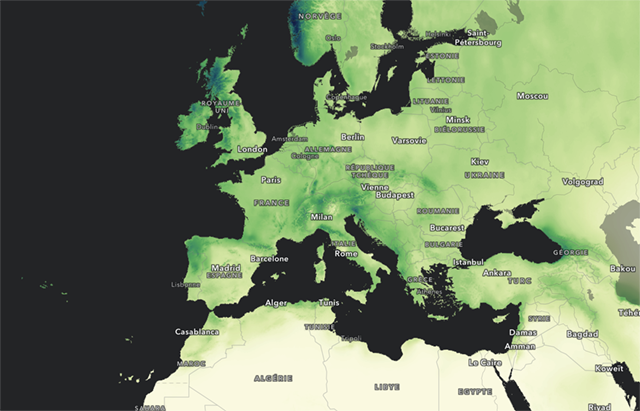







1 comments :
REST In Peace ;) Merci pour ce récap de "bonnes pratiques"
Enregistrer un commentaire